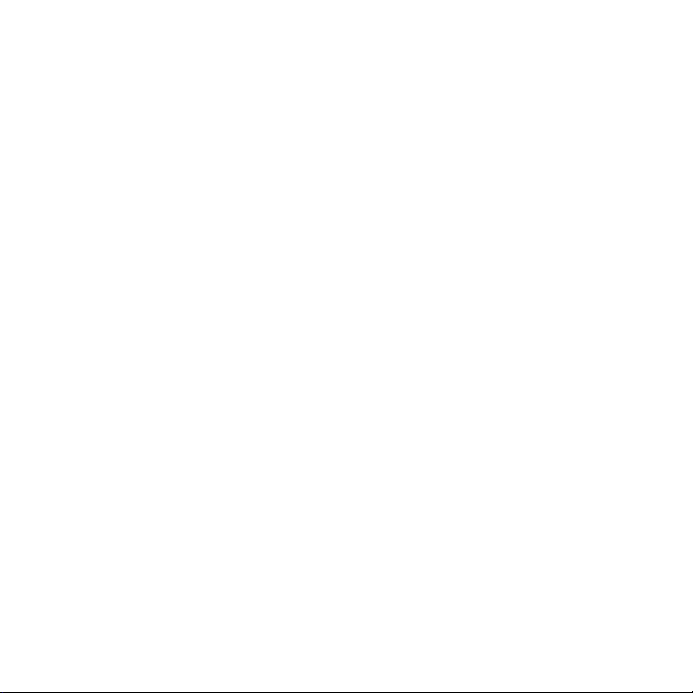
Sadržaj
Priprema za korišćenje
telefona..................................7
Sklapanje............................................7
Uključivanje telefona..........................8
Pomoć................................................9
Punjenje baterije.................................9
Pregled telefona...............................11
Pregled menija*................................13
Pomeranje........................................15
Memorija..........................................16
Jezik menija na telefonu...................17
Unošenje teksta...............................17
Pozivanje.............................19
Upućivanje i primanje poziva...........19
Kontakti............................................21
Brzo biranje......................................24
Dodatne funkcije pri upućivanju
poziva...............................................24
Cyber-shot™ ......................29
Korišćenje kamere............................29
Dodatne funkcije kamere.................30
Pregled i označavanje fotografija.....32
Rad sa fotografijama........................33
Ovo je Internet verzija ove publikacije. © Štampajte samo za privatnu upotrebu..
Slanje sadržaja na Web lokaciju.......34
Štampanje slika................................35
Muzika ................................35
Stereo prenosiva handsfri oprema...35
Muzički plejer...................................36
PlayNow™........................................37
TrackID™ ........................................37
Muzika sa Interneta i video klipovi...38
Video plejer......................................38
Radio ...............................................39
MusicDJ™........................................39
Snimanje zvuka ...............................40
Prenošenje sadržaja i
rukovanje njime...................40
Rukovanje sadržajem u telefonu......40
Slanje sadržaja na drugi telefon.......41
preko USB kabla..............................41
Prenošenje sadržaja na računar i
sa njega............................................42
Ime telefona......................................43
Korišćenje Bluetooth™ bežične
tehnologije........................................43
1
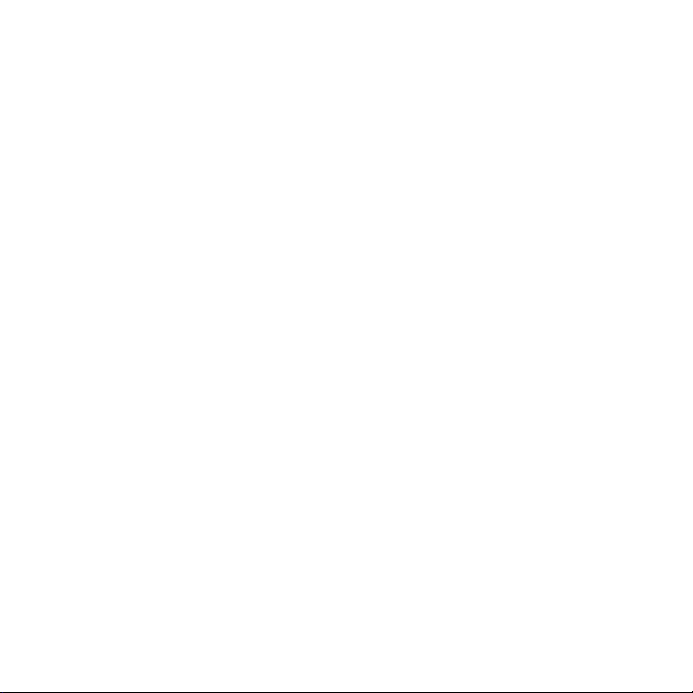
Pravljenje rezervnih kopija i
povraćaj............................................45
Razmenjivanje poruka........46
Tekstualne poruke i poruke sa
slikama.............................................46
Razgovori.........................................48
Glasovne poruke..............................48
E-pošta.............................................49
Brza razmena poruka ......................50
Internet ...............................52
Markeri.............................................52
Strane sa pregledom pretraženih
strana...............................................53
Dodatne funkcije pregledača...........53
Bezbednost na Internetu i
sertifikati...........................................54
Web RSS datoteke...........................54
YouTube™.......................................55
GPS.....................................56
Korišćenje GPS-a.............................56
Google Maps™ za mobilni
telefon..............................................57
Uputstva u vožnji..............................57
Dodatne GPS funkcije......................57
Usklađivanje........................60
Usklađivanje pomoću računara........60
Usklađivanje pomoću Internet
usluge...............................................61
Dodatne funkcije.................62
Režim letenja avionom.....................62
Usluga ažuriranja..............................62
Alarmi...............................................63
Kalendar...........................................64
Beleške.............................................65
Zadaci..............................................65
Profili................................................65
Vreme i datum..................................66
Tema................................................66
Izgled glavnog menija......................66
Zvukovi zvona..................................67
Orijentacija ekrana...........................67
Igre...................................................67
Aplikacije..........................................67
Zaključavanja...................................68
IMEI broj...........................................70
Rešavanje problema...........70
Najčešća pitanja...............................70
Poruke o greškama..........................73
2
Ovo je Internet verzija ove publikacije. © Štampajte samo za privatnu upotrebu..
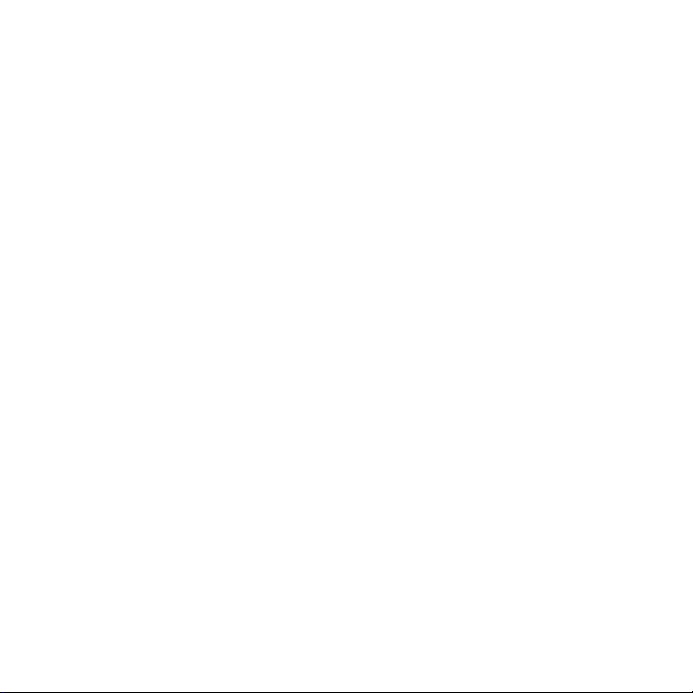
Indeks..................................75
Ovo je Internet verzija ove publikacije. © Štampajte samo za privatnu upotrebu..
3
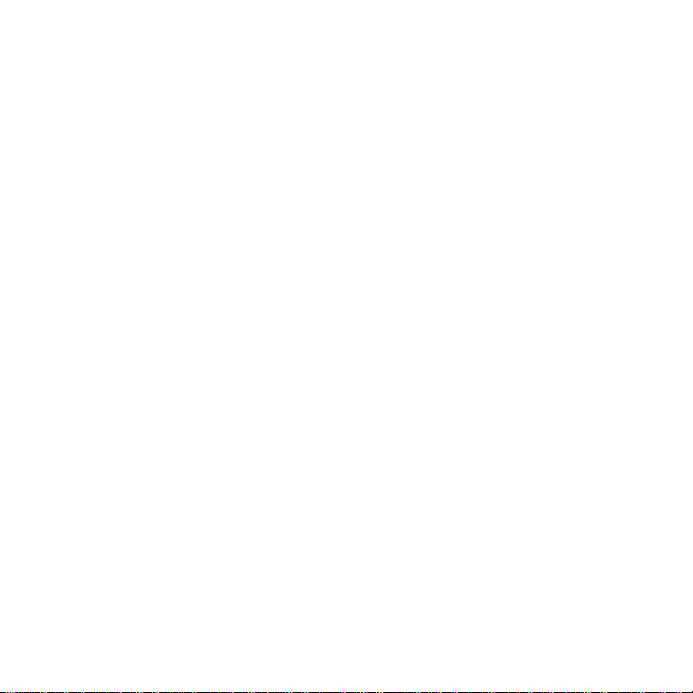
Sony Ericsson C903 Cyber-shot™
Ovo uputstvo za upotrebu izdaje kompanija
Sony Ericsson Mobile Communications AB ili njena
lokalna podružnica, bez bilo kakve garancije.
Poboljšanja i izmene priručnika usled potrebe da se
isprave štamparske greške i netačnosti trenutnih
informacija ili usled usavršavanja programa i/ili
opreme dozvoljene su samo kompaniji
Sony Ericsson Mobile Communications AB, u bilo
koje vreme i bez prethodne najave. Te promene će,
međutim, biti unete u nova izdanja ovog uputstva za
upotrebu.
Sva prava zadržana.
©Sony Ericsson Mobile Communications AB, 2009
Izdanje broj: 1225-4117.1
Pažnja: Neke od usluga i funkcija opisane u ovom
uputstvu za upotrebu nisu podržane na svim
mrežama i/ili od strane mobilnih operatera u svim
oblastima. Bez ograničenja, ovo se odnosi na
međunarodni GSM broj za pomoć u hitnim
slučajevima 112. Obratite se svom operateru
mreže ili mobilnom operateru da biste utvrdili
dostupnost određene usluge ili funkcije i da li se
primenjuje dodatne tarife za pristup i korišćenje.
Pročitajte Važne informacije pre upotrebe mobilnog
telefona.
Vaš mobilni telefon ima mogućnost učitavanja,
memorisanja i prosleđivanja dodatnog sadržaja, npr.
zvukova zvona. Korišćenje ovih sadržaja može da
bude ograničeno ili zabranjeno po osnovu prava
trećih strana, u šta su uključena, ali što nije i
ograničeno samo na ograničenja koja proizilaze iz
važećih zakona o autorskim pravima. Vi, a ne
Sony Ericsson, ste u potpunosti odgovorni za
dodatne sadržaje koje učitavate ili prosleđujete
preko svog mobilnog telefona. Pre korišćenja bilo
kog dodatnog sadržaja proverite da li je način na koji
nameravate da ga upotrebite zabranjen licencom ili
na bilo koji drugi način. Sony Ericsson ne pruža
garancije za tačnost, integritet i kvalitet bilo kog
dodatnog sadržaja, kao ni za sadržaje trećih strana.
Sony Ericsson ni u kom slučaju i ni na koji način neće
snositi odgovornost za upotrebu dodatnih sadržaja
i drugih sadržaja treće strane na način koji nije
dozvoljen.
Smart-Fit Rendering je zaštitni znak ili registrovani
zaštitni znak kompanije ACCESS Co., Ltd.
Bluetooth je zaštitni znak ili registrovani zaštitni znak
kompanije Bluetooth SIG Inc. i kompanija
Sony Ericsson ga koristi pod licencom.
Logotip u obliku klikera, BestPic, PlayNow,
MusicDJ, PhotoDJ, TrackID i VideoDJ su zaštitni
znaci ili registrovani zaštitni znaci kompanije
Sony Ericsson Mobile Communications AB.
TrackID™ je obezbedio Gracenote Mobile
MusicID™. Gracenote i Gracenote Mobile MusicID
su zaštitni znaci ili registrovani zaštitni znaci
kompanije Gracenote, Inc.
Cyber-shot, Smile Shutter, Sony, Memory Stick
Micro™, M2™ i Media Go su zaštitni znaci ili
registrovani zaštitni znaci korporacije Sony.
PictBridge je zaštitni znak ili registrovani zaštitni
znak korporacije Canon Kabushiki Kaisha.
Google™, Google Maps™, YouTube i YouTube
logotip su zaštitni znaci ili registrovani zaštitni znaci
kompanije Google, Inc.
Wayfinder i Wayfinder Navigator su zaštitni znaci ili
registrovani zaštitni znaci kompanije Wayfinder
Systems AB.
SyncML je zaštitni znak ili registrovani zaštitni znak
kompanije Open Mobile Alliance LTD.
Ericsson je zaštitni znak ili registrovani zaštitni znak
kompanije Telefonaktiebolaget LM Ericsson.
Adobe Photoshop Album Starter Edition je zaštitni
znak ili registrovani zaštitni znak kompanije Adobe
Systems Incorporated u Sjedinjenim Državama i/ili
drugim zemljama.
Microsoft, ActiveSync, Windows, Outlook, Windows
Media i Vista su zaštitni znaci ili registrovani zaštitni
znaci korporacije Microsoft u Sjedinjenim Državama
i/ili u drugim državama.
4
Ovo je Internet verzija ove publikacije. © Štampajte samo za privatnu upotrebu..
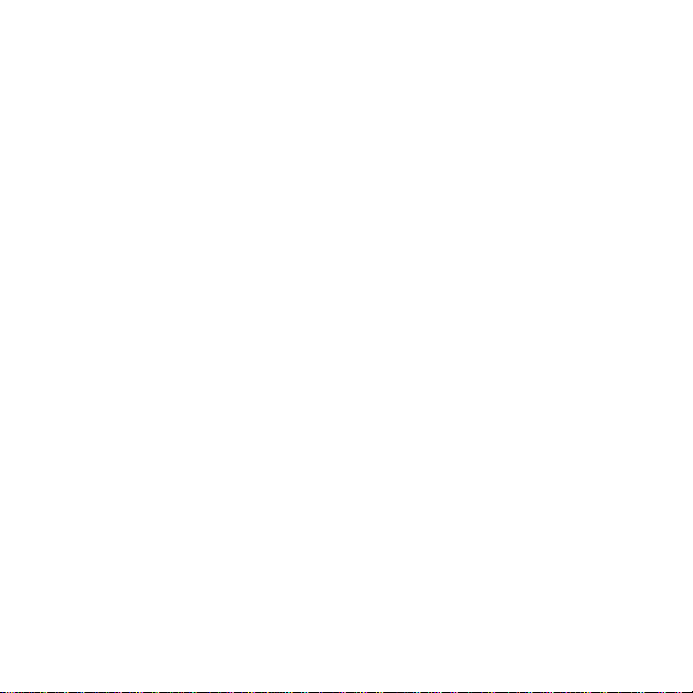
T9™ Text Input je zaštitni znak ili registrovani zaštitni
znak kompanije Tegic Communications. T9™ Text
Input je zaštićen patentima jednog ili više navedenih
u produžetku: američki patent br. 5,818,437,
5,953,541, 5,187,480, 5,945,928 i 6,011,554;
kanadski patent br. 1,331,057, britanski patent br.
2238414B; honkonški standardni patent br.
HK0940329; patent Republike Singapur br. 51383;
evropski patent br. 0 842 463(96927260.8) DE/DK,
FI, FR, IT, NL, PT, ES, SE, GB; a dodatni patenti su
u postupku prihvatanja u celom svetu.
Ovaj proizvod je zaštićen određenim pravima na
intelektualnu svojinu kompanije Microsoft.
Korišćenje ili distribucija takve tehnologije izvan
ovog proizvoda zabranjena je bez posedovanja
licence kompanije Microsoft.
Vlasnici sadržaja koriste Windows Media tehnologiju
za upravljanje digitalnim pravima (WMDRM) kako bi
zaštitili svoju intelektualnu svojinu, uključujući i
autorska prava. Ovaj uređaj koristi WMDRM softver
za pristup sadržaju zaštićenom WMDRM-om. Ako
WMDRM softver ne uspe da zaštiti sadržaj, vlasnici
sadržaja mogu da zatraže od kompanije Microsoft
da opozove mogućnost softvera da koristi WMDRM
za reprodukovanje ili kopiranje zaštićenog sadržaja.
Opozivanje ne utiče na nezaštićeni sadržaj. Kada
preuzimate licence za zaštićeni sadržaj, saglasni ste
da kompanija Microsoft može da uključi i listu
opozivanja zajedno sa licencama. Vlasnici sadržaja
mogu da zahtevaju da nadogradite WMDRM da
biste pristupili njihovom sadržaju. Ako odbijete
nadogradnju, nećete moći da pristupite sadržaju koji
zahteva nadogradnju.
Ovaj proizvod je licenciran po patentnim portfolio
licencama za MPEG-4 i AVC video sadržaj za lično i
nekomercijalno korišćenje od strane korisnika u
svrhu (i) kodiranja videa u skladu sa MPEG-4 video
standardom („MPEG-4 video“) ili AVC standardom
(„AVC video“) i/ili (ii) dekodiranja MPEG-4 ili AVC
videa kodiranim od strane korisnika u okviru lične i
nekomercijalne aktivnosti i/ili koji je dobijen od
dobavljača video sadržaja licenciranog od strane
kompanije MPEG LA za obezbeđivanje MPEG-4 i/ili
AVC video sadržaja. Licenca neće biti izdata niti će
se odnositi na bilo kakvu drugu upotrebu. Dodatne
informacije, uključujući i one koje se odnose na
promotivnu, internu i komercijalnu upotrebu i
licenciranje, mogu da se dobiju od kompanije MPEG
LA, L.L.C. Pogledajte http://www.mpegla.com.
MPEG Layer-3 tehnologija za audio dekodiranje je
licencirana od strane kompanija Fraunhofer IIS i
Thomson.
Java, JavaScript i zaštitni znaci i logotipi za koje se
koristi Java zaštitni su znaci ili registrovani zaštitni
znaci kompanije Sun Microsystems, Inc. u SAD i
drugim državama.
Licencni ugovor sa krajnjim korisnikom softvera Sun
Java Platform, Micro Edition.
1. Ograničenja: Ovaj softver je poverljiva, autorskim
i drugim pravima zaštićena informacija kompanije
Sun i pravo na sve njegove kopije zadržavaju
kompanija Sun i/ili izdavači licenci za njegovo
korišćenje. Kupcima se zabranjuju modifikacija,
dekompilacija, rasklapanje, dešifrovanje, izdvajanje
ili bilo koji drugi vid obrnutog inženjeringa ovog
softvera. Zabranjeni su iznajmljivanje i davanje
softvera u celosti ili njegovih delova drugim licima,
kao i izdavanje podlicenci za njegovo korišćenje.
2. Izvozni propisi: Softver, uključujući i tehničke
podatke, podleže zakonima SAD o kontroli izvoza
(U.S. Export Administration Act) i pratećim
propisima i može da podleže propisima o uvozu i
izvozu u drugim zemljama. Korisnik pristaje na
obavezu da se strogo pridržava svih takvih propisa
i prihvata da je za izvoz, reeksport ili uvoz Softvera
dužan da pribavi odgovarajuću licencu. Softver ne
može da se preuzima ili na drugi način izvozi ili
reeksportuje (i) na Kubu, u Irak, Iran, Severnu Koreju,
Libiju, Sudan, Siriju (ova lista podleže povremenim
izmenama) ili građanima tih država ili osobama koje
su u njima nastanjene ili u bilo koju drugu državu u
koju SAD zabranjuje izvoz roba; ili (ii) bilo kome sa
liste američkog ministarstva finansija na kojoj su
Ovo je Internet verzija ove publikacije. © Štampajte samo za privatnu upotrebu..
5
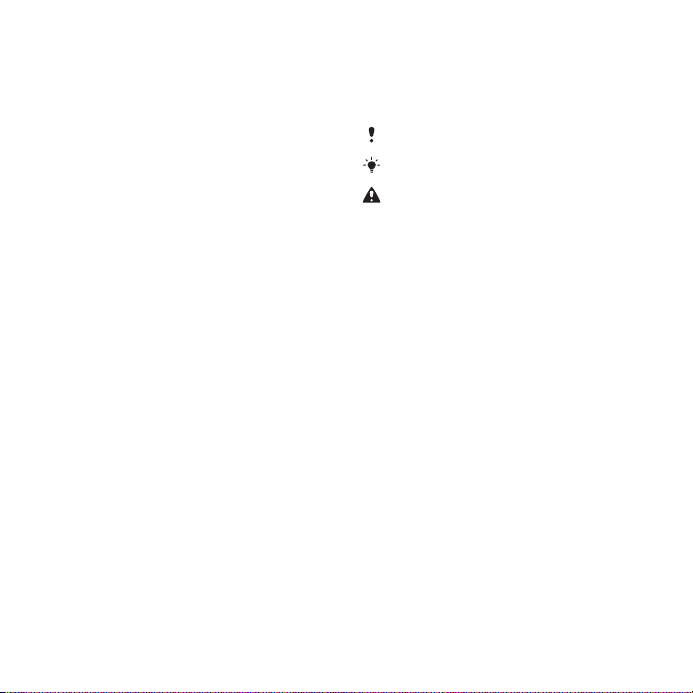
navedene posebno imenovane nacije (Specially
Designated Nations) ili u tabeli zabrana američkog
ministarstva za trgovinu. 3. Ograničena prava:
Korišćenje, umnožavanje ili otkrivanje informacija od
strane vlade SAD podleže odgovarajućim
primenljivim ograničenjima navedenim u pravima u
Technical Data and Computer Software Clauses
(Klauzulama o tehničkim podacima i računarskom
softveru) u DFARS 252.227-7013(c) (1) i FAR
52.227-19(c) (2).
Ograničena prava: Korišćenje, umnožavanje ili
otkrivanje informacija od strane vlade SAD podleže
odgovarajućim primenljivim ograničenjima
navedenim u pravima u Technical Data and
Computer Software Clauses (Klauzulama o
tehničkim podacima i računarskom softveru) u
DFARS 252.227-7013(c) (1) (ii) i FAR 52.227-19(c)
(2).
Moguće je da su i nazivi ostalih proizvoda i
kompanija spomenutih u ovom priručniku zaštitni
znaci odgovarajućih sopstvenika.
Sva prava koja ovde nisu izričito navedena zadržana
su.
Sve ilustracije služe u svrhu ilustracije i ne moraju
tačno da opisuju pravi telefon.
Simboli u uputstvima
Sledeći simboli mogu se pojaviti u
uputstvu za upotrebu.
Napomena
Savet
Upozorenje
> Za listanje i biranje koristite taster
za biranje ili pomeranje. Pogledajte
Pomeranje na strani 15.
6
Ovo je Internet verzija ove publikacije. © Štampajte samo za privatnu upotrebu..
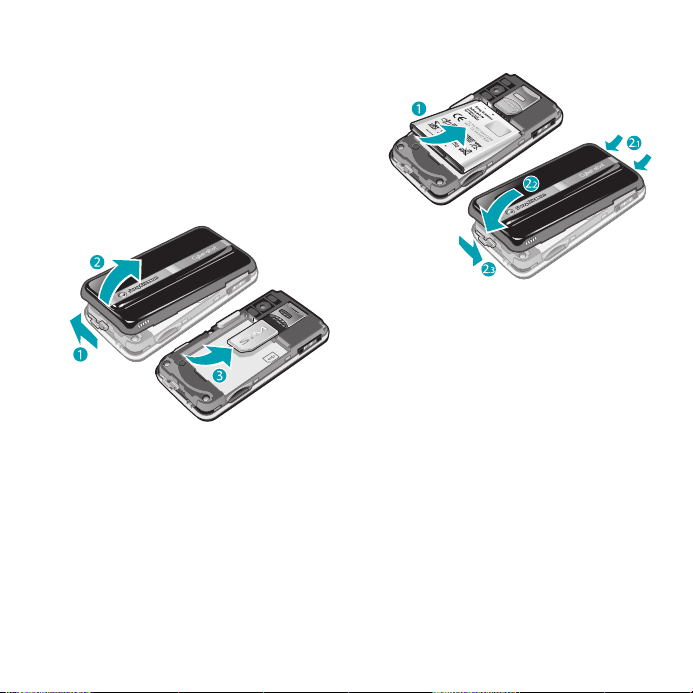
Priprema za korišćenje telefona
Sklapanje
Pre početka korišćenja telefona morate
da umetnete SIM karticu i bateriju.
Za umetanje SIM kartice u telefon.
1 Otključajte bravu poklopca za bateriju.
2 Skinite poklopac baterije.
3 Uvucite SIM karticu u ležište tako da joj
zlatni kontakti budu okrenuti nadole.
Za umetanje baterije u telefon
1 Umetnite bateriju u telefon tako da joj
etiketa bude okrenuta nagore, a
konektori okrenuti jedan prema
drugome.
2 Postavite poklopac za bateriju i
zaključajte ga.
Ovo je Internet verzija ove publikacije. © Štampajte samo za privatnu upotrebu..
Priprema za korišćenje telefona 7
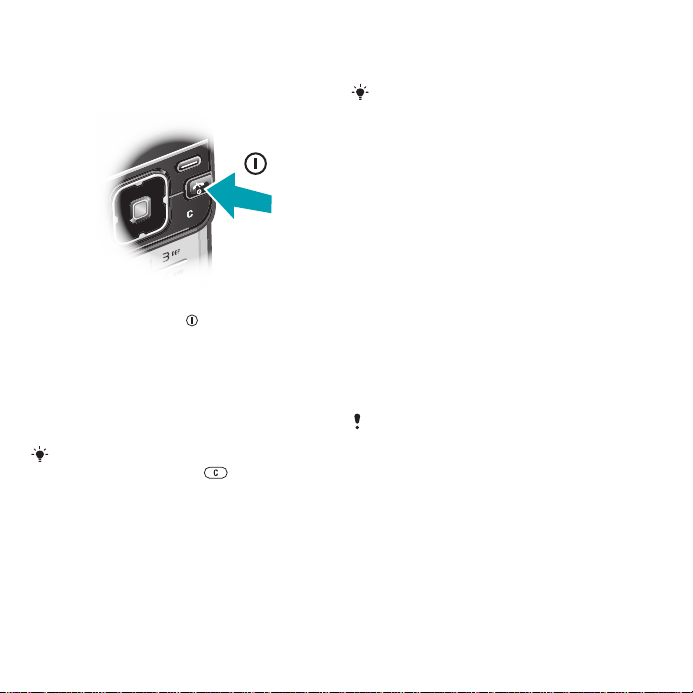
Uključivanje telefona
Za uključivanje telefona
1 Pritisnite i zadržite .
2 Ako telefon to zatraži, unesite PIN kod
SIM kartice i izaberite OK.
3 Izaberite jezik.
4 Pratite uputstva da biste upotrebili
čarobnjaka za podešavanje za osnovna
podešavanja i korisne savete.
Ako želite da ispravite grešku kada
unosite PIN, pritisnite
SIM kartica
SIM kartica (Subscriber Identity
Module – modul pretplatničkog
identiteta), koju dobijate od mobilnog
operatera, sadrži informacije o vašoj
pretplati. Uvek isključujte telefon i
.
iskopčavajte punjač pre umetanja ili
uklanjanja SIM kartice.
Možete da sačuvate kontakte na SIM
kartici pre nego što je izvučete iz
telefona. Pogledajte Za kopiranje imena i
brojeva na SIM karticu na strani 22
.
PIN
Možda će vam biti potreban PIN
(Personal Identification Number – lični
identifikacioni broj) za aktiviranje
usluga i funkcija na telefonu. PIN
dobijate od mobilnog operatera. Svaka
cifra PIN-a se prikazuje kao *, osim ako
ne počinje ciframa brojeva telefona
službi za pomoć u hitnim slučajevima,
na primer 112 ili 911. Broj telefona
službe za pomoć u hitnim slučajevima
možete da pogledate i birate bez unosa
PIN-a.
Ako pogrešan PIN unesete tri puta
zaredom, SIM kartica se blokira.
Pogledajte Zaključavanje SIM kartice na
.
strani 68
Stanje pripravnosti
Kada uključite telefon i unesete PIN,
pojavljuje se ime operatera mreže. Ovaj
pregled se zove stanje pripravnosti.
Vaš telefon je sada spreman za
upotrebu.
8 Priprema za korišćenje telefona
Ovo je Internet verzija ove publikacije. © Štampajte samo za privatnu upotrebu..
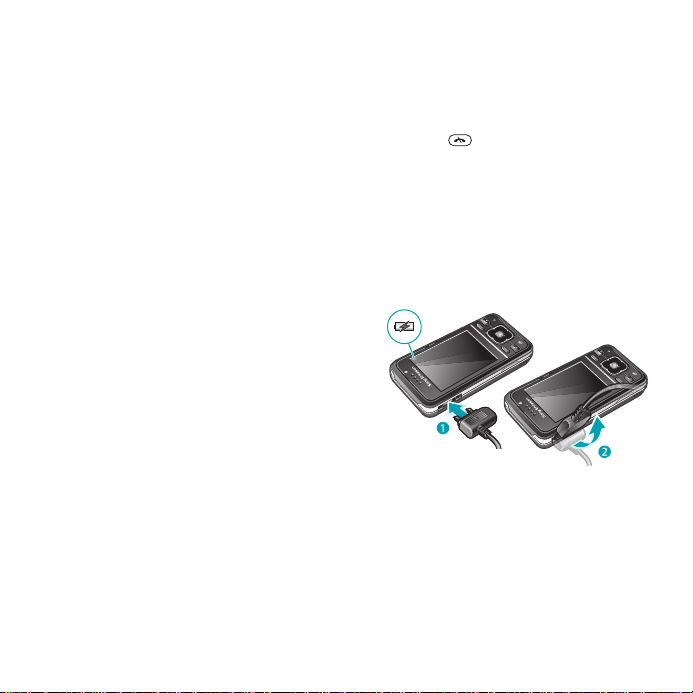
Korišćenje drugih mreža
Upućivanje i primanje poziva, razmena
poruka i vidovi prenosa podataka, kao
što su usluge zasnovane na Internetu,
van vaše matične mreže (roming) mogu
dodatno da vas koštaju. Za opširnije
informacije možete da se obratite
mrežnom operateru.
Za prikaz demonstracije telefona
• Izaberite Meni > Razonoda > Demo
vodič.
Za pregled statusa telefona
• Pritisnite , a zatim pritisnite taster za
jačinu zvuka. Prikazuju se informacije o
telefonu, memoriji i bateriji.
Pomoć
Pored ovog uputstva za upotrebu,
vodiče za funkcije i više informacija
možete naći na Web lokaciji
www.sonyericsson.com/support.
Pomoć i informacije su takođe
dostupni u telefonu.
Za pristup uputstvu za upotrebu
• Izaberite Meni > Podešavanje > Pomoć
za koris. > Uputstvo za upotrebu.
Za pregled saveta i trikova
• Izaberite Meni > Podešavanje > Pomoć
za koris. > Saveti i trikovi.
Za pregled informacija o funkcijama
• Listajte do funkcije i izaberite Info., ako
je dostupno. U nekim slučajevima Info.
se pojavljuje ispod Opcije.
Ovo je Internet verzija ove publikacije. © Štampajte samo za privatnu upotrebu..
Punjenje baterije
Baterija telefona je delimično
napunjena kada je kupite.
Za punjenje baterije
1 Utaknite punjač u telefon. Potrebno je
oko dva i po sata da se baterija
potpuno napuni. Pritisnite neki taster
da biste videli ekran.
Priprema za korišćenje telefona 9
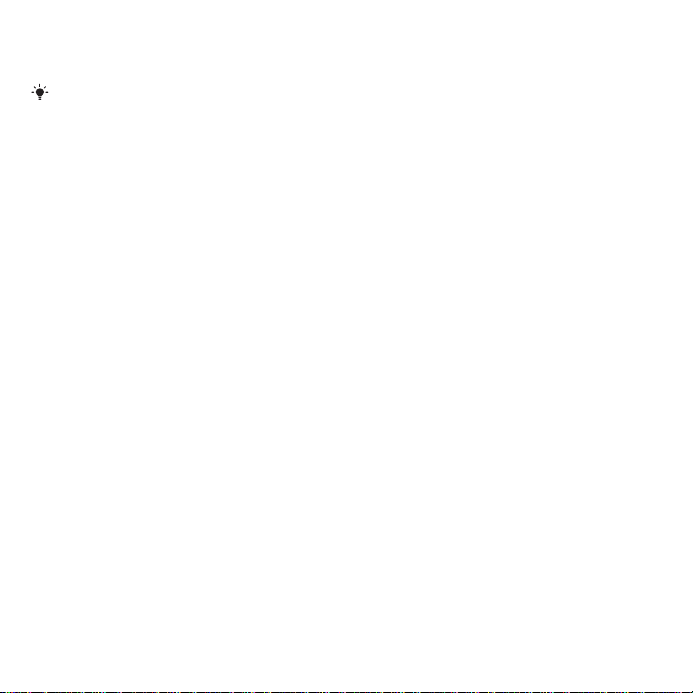
2 Iskopčajte punjač tako što ćete ga
nakriviti nagore.
Telefon možete da koristite dok se puni.
Bateriju možete da punite kad god želite
i to duže ili kraće od dva i po sata.
Punjenje možete da prekinete bez
oštećenja baterije.
10 Priprema za korišćenje telefona
Ovo je Internet verzija ove publikacije. © Štampajte samo za privatnu upotrebu..

Pregled telefona
11
12
13
3
2
4
10
9
5
6
8
7
1
1 Slušalica
2 Senzor za svetlo ekrana
3 Ekran
4 Konektor za punjač, handsfri i USB kabl
5 Tasteri za izbor
6 Taster za pomeranje
7 Taster za pozivanje
8 Dugme menija aktivnosti
9 Slot za memorijsku karticu (ispod poklopca)
10 Zvučnik
11 Kamera za video pozive*
12 Taster za prekid poziva, uključivanje / isključivanje
13 Taster C (Clear – brisanje)
Ovo je Internet verzija ove publikacije. © Štampajte samo za privatnu upotrebu..
Priprema za korišćenje telefona 11
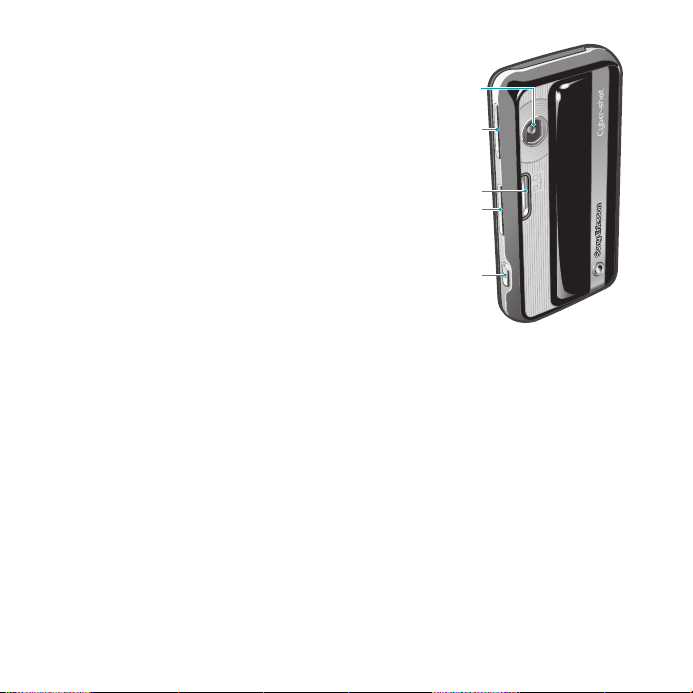
14 Objektiv kamere
15
17
18
16
14
15 Tasteri za jačinu zvuka, za digitalni zum
16 Blic
17 Taster za prikaz / režime kamere
18 Taster kamere
*Kamera za video pozive možda nije dostupna na svakom tržištu.
12 Priprema za korišćenje telefona
Ovo je Internet verzija ove publikacije. © Štampajte samo za privatnu upotrebu..
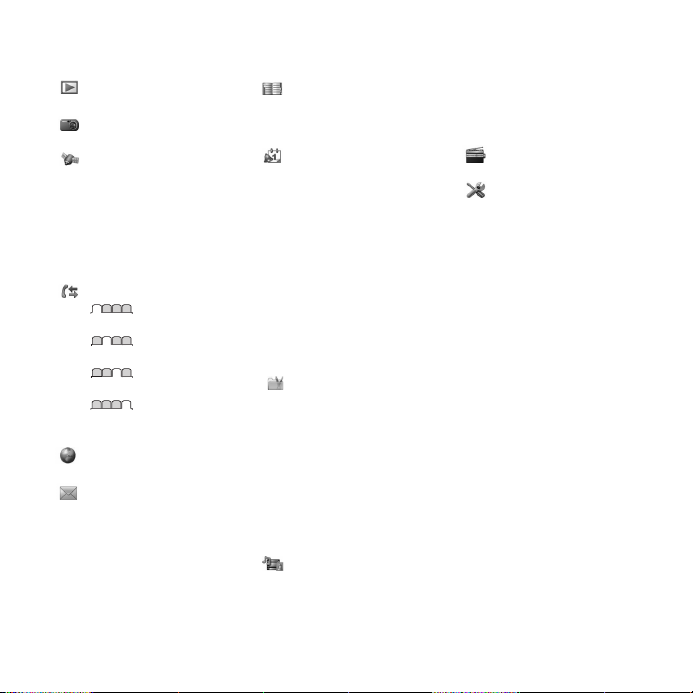
Pregled menija*
PlayNow™
Cyber-shot™
Usluge lokacije
Google Maps
Navigator
Tracker
Moje omiljene lokac.
Informacije o statusu
Podešavanja
Pozivi**
Svi
Na koje je odgovor.
Birani
Propušteni
Internet
Razmena poruka
Sastaviti novu
Primljena pošta /Razgovori
Poruke
E-pošta
Moji prijatelji
Pozvati gov. poštu
Kontakti
Ja
Novi kontakt
Organizator
Upravljač datot. **
Alarmi
Aplikacije
Video poziv
Kalendar
Zadaci
Beleške
Usklađivanje
Merač vremena
Štoperica
Kalkulator
Memorija kodova
Razonoda
Usluge na mreži
TrackID™
Igre
VideoDJ™
PhotoDJ™
MusicDJ™
Daljinsko upravljanje
Snimiti zvuk
Demo vodič
Mediji
Fotografija
Muzika
Video
Priprema za korišćenje telefona 13
Ovo je Internet verzija ove publikacije. © Štampajte samo za privatnu upotrebu..
Igre
Web fidovi
Podešavanja
Radio
Podešavanje
Opšte
Profili
Vreme i datum
Jezik
Usluga ažuriranja
Upravljanje glasom
Novi događaji
Prečice
Režim let. avionom
Obezbeđenje
Čarobnjak za podeš.
Dostupnost
Status telefona
Opšti reset
Zvukovi i signali
Jačina zvona
Zvuk zvona
Nečujni režim
Postep. pojač. zvona
Vibracija
Signal za poruke
Zvuk tastera
Displej
Pozadina
Izgled glav. menija
Tema
Početni ekran
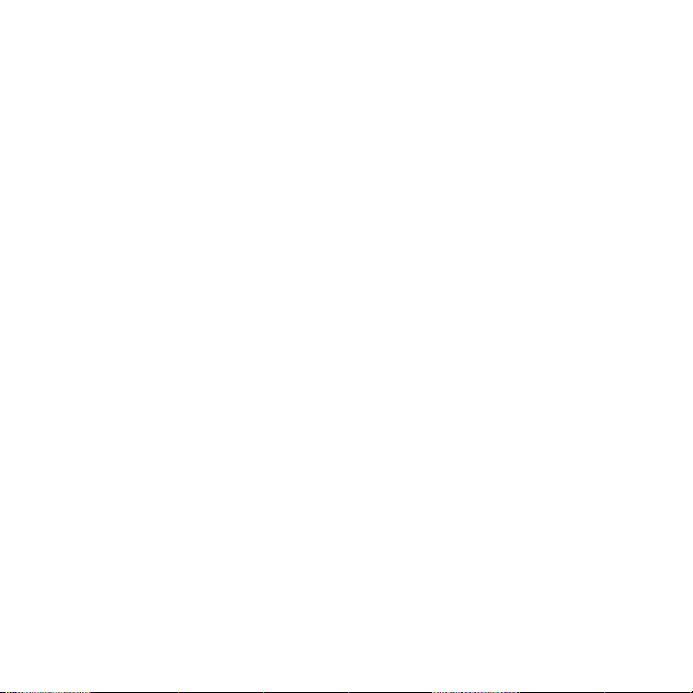
Skrin sejver
Veličina časovnika
Osvetljenost
Uređiva. imena linija
Pozivi
Brzo biranje
„Pametna“ pretraga
Preusmer. poziva
Pređi na liniju 2
Upravljanje pozivima
Vreme i cena
Prikaz./sakriti moj br.
Handsfri
Odgov. otvaranjem
Zatv. da dovrš. poziv
Moguć. poveziv.
Bluetooth
USB
Ime telefona
Usklađivanje
Upravlj. uređajima
Mreže za mobilne
Razmena podataka
PodešavanjeInterneta
Podešav. striminga
Podešavanje poruka
SIP podešavanja
Pribor
Pomoć za koris.
Uputstvo za upotrebu
Preuzim. podešav.
Osnovna podešav.
Saveti i trikovi
* Neki od menija zavise od
operatera, mreže i
pretplatničkog naloga.
** Možete da koristite taster za
pomeranje za pregled naslova
u podmenijima. Za dodatne
informacije pogledajte
Pomeranje na strani 15.
14 Priprema za korišćenje telefona
Ovo je Internet verzija ove publikacije. © Štampajte samo za privatnu upotrebu..
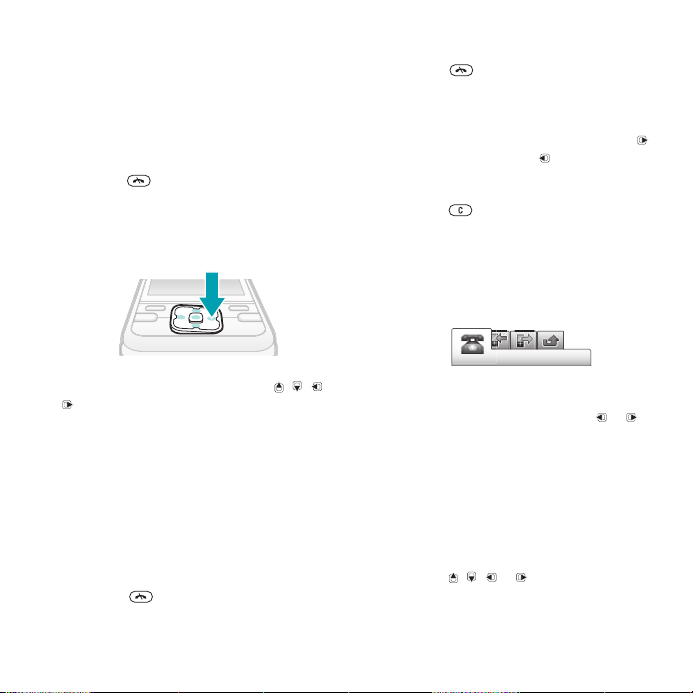
Pomeranje
Za pristup glavnom meniju
• Kada se na ekranu pojavi Meni,
pritisnite centralni taster za biranje
kako biste izabrali Meni.
• Ako se na ekranu ne prikaže Meni,
pritisnite , a zatim pritisnite centralni
taster za biranje kako biste izabrali
Meni.
Za kretanje kroz menije telefona
Za vraćanje u stanje pripravnosti
• Pritisnite .
Za pomeranje kroz medije
1 Izaberite Meni > Mediji.
2 Listajte do stavke menija i pritisnite .
3 Za povratak pritisnite .
Za brisanje stavki
• Pritisnite za brisanje stavki, kao što
su brojevi, slova, slike i zvuci.
Naslovi
Moguće je da su naslovi dostupni. Na
primer, Pozivi imaju naslove.
• Pritisnite taster za pomeranje , , ili
da biste se kretali kroz menije.
Za izbor radnji na ekranu
• Pritisnite levi, središnji ili desni taster za
izbor.
Za pregled opcija za stavku
• Izaberite Opcije za, na primer,
uređivanje.
Za prekid funkcije
• Pritisnite .
Ovo je Internet verzija ove publikacije. © Štampajte samo za privatnu upotrebu..
Za listanje naslova
• Pritisnite taster za pomeranje ili .
Prečice
Možete da koristite prečice sa tastature
kako biste u stanju pripravnosti
direktno pristupili funkcijama.
Za korišćenje prečica tastera za
pomeranje
• Pritisnite , , ili da biste direktno
otišli na određenu funkciju.
Priprema za korišćenje telefona 15
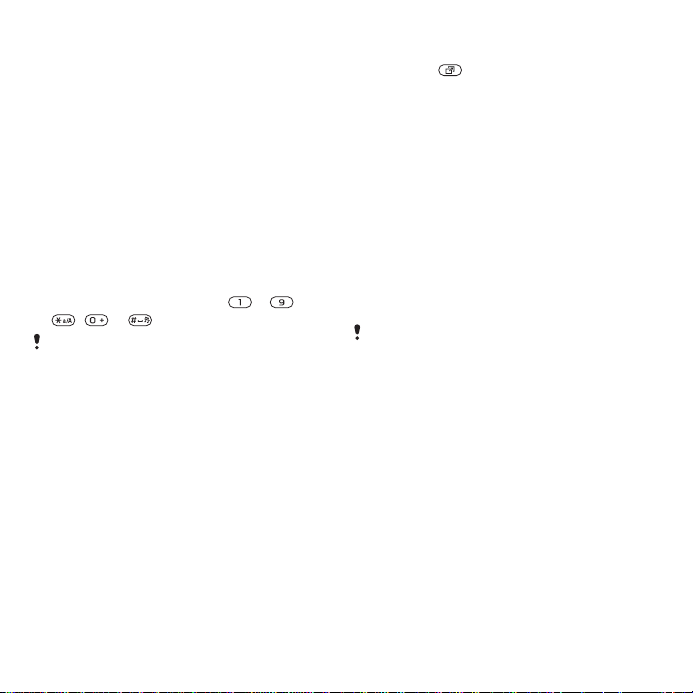
Za uređivanje prečice tastera za
pomeranje
1 Izaberite Meni > Podešavanje > Opšte >
Prečice.
2 Listajte do neke opcije i izaberite Uredi.
3 Listajte do neke opcije iz menija i
izaberite Prečica.
Prečice glavnog menija
Obeležavanje menija brojevima počinje
od gornje leve ikone vodoravno i dalje
jedan red za drugim.
Za direktni pristup glavnom meniju
• Izaberite Meni i pritisnite – ,
, ili .
Izgled glav. menija mora biti podešen na
Šema. Pogledajte Za menjanje izgleda
glavnog menija na strani 66
.
Meni aktivnosti
Meni aktivnosti vam omogućava brz
pristup određenim funkcijama:
• Novi događaji – propušteni pozivi i
nove poruke.
• Aktivne apl. – aplikacije koje rade u
pozadini.
• Moje prečice – dodajte svoje omiljene
funkcije da biste im brzo pristupili.
• Internet – brz pristup Internetu.
Za otvaranje menija aktivnosti
• Pritisnite .
Memorija
Možete sačuvati sadržaj na
memorijskoj kartici, u memoriji telefona
i na SIM kartici. Fotografije i muzika se
čuvaju na memorijskoj kartici ako je
ona umetnuta. Ako nije, ili ako je puna,
fotografije i muzika se čuvaju u
memoriji telefona. Poruke i kontakti se
čuvaju u memoriji telefona, ali možete
se odlučiti da ih čuvate na SIM kartici.
Memorijska kartica
Možda ćete morati da kupite memorijsku
karticu odvojeno.
Telefon podržava memorijsku karticu
Memory Stick Micro™ (M2™) koja
dodaje više memorijskog prostora
telefonu. Može se takođe koristiti sa
drugim kompatibilnim uređajima kao
prenosiva memorijska kartica.
Možete da premeštate sadržaj sa
memorijske kartice u memoriju telefona
i obrnuto. Pogledajte Rukovanje
sadržajem u telefonu na strani 40.
16 Priprema za korišćenje telefona
Ovo je Internet verzija ove publikacije. © Štampajte samo za privatnu upotrebu..
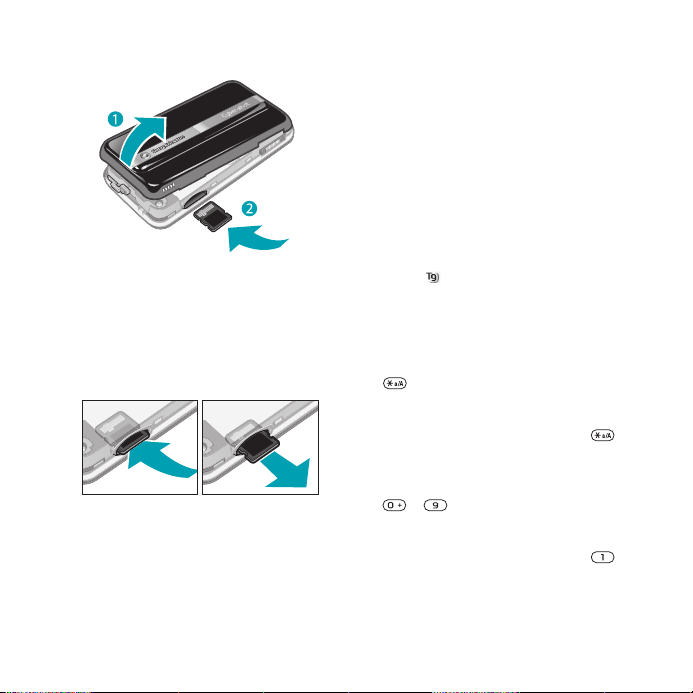
Za umetanje memorijske kartice
• Uklonite poklopac baterije i umetnite
memorijsku karticu tako da kontakti
zlatne boje budu okrenuti nagore.
Za uklanjanje memorijske kartice
• Odstranite poklopac baterije i pritisnite
ivicu memorijske kartice da je
oslobodite i izvadite.
Jezik menija na telefonu
Možete da izaberete jezik koji ćete
koristiti na telefonu.
Za menjanje jezika na telefonu
1 Izaberite Meni > Podešavanje > Opšte >
Jezik > Jezik telefona.
2 Izaberite odgovarajuću opciju.
Unošenje teksta
Možete da koristite metod unošenja
teksta Multitap ili metod T9™ Text
Input za unos teksta. Metod
unošenja teksta T9 Text Input koristi
ugrađeni rečnik.
Za promenu metoda unošenja teksta
• Kada unosite tekst, pritisnite i zadržite
.
Za uključivanje velikih ili malih slova
• Kada unosite tekst, pritisnite .
Za unos brojeva
• Kada unosite tekst, pritiskajte i držite
– .
Za unos tački i zapeta
• Kada unosite tekst, pritisnite .
Ovo je Internet verzija ove publikacije. © Štampajte samo za privatnu upotrebu..
Priprema za korišćenje telefona 17
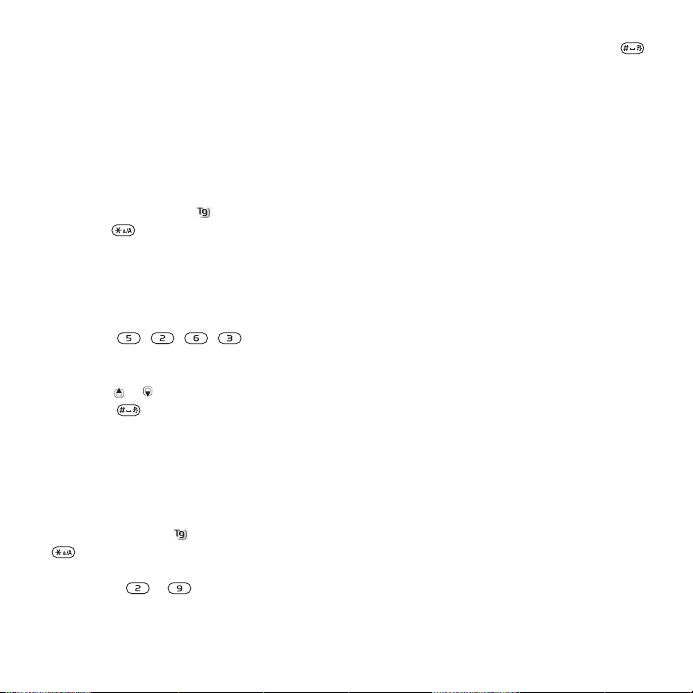
Za unos simbola
1 Kada unosite tekst, izaberite Opcije >
Dodati simbol.
2 Listajte do simbola i izaberite Unesi.
Za unošenje teksta metodom T9™
Text Input
1 Izaberite, na primer, Meni > Razmena
poruka > Sastaviti novu > Poruka.
2 Ako se ne prikazuje , pritisnite i
zadržite kako biste prešli na metod
unošenja teksta T9 Text Input.
3 Pritisnite svaki taster samo jednom,
čak i kada slovo koje želite da unesete
nije prvo slovo na tom tasteru. Ako, na
primer, želite da upišete reč „Jane“,
pritisnite , , , . Napišite
celu reč pre nego što pogledate
predloge.
4 Koristite ili za pregled predloga.
5 Pritisnite da biste prihvatili predlog.
Za unos teksta korišćenjem metoda
multitap
1 U standby izaberite, na primer, Meni >
Razmena poruka > Sastaviti novu >
Poruka.
2 Ako se prikazuje , pritisnite i zadržite
da biste uključili metod unošenja
teksta multitap.
3 Pritiskajte – sve dok se ne
pojavi željeno slovo.
4 Kada reč bude napisana, pritisnite
da biste dodali razmak.
Za dodavanje reči u ugrađeni rečnik
1 Kada unosite tekst metodom T9™ Text
Input, izaberite Opcije > Slovo po slovo.
2 Napišite reč metodom unošenja teksta
multitap i izaberite Unesi.
18 Priprema za korišćenje telefona
Ovo je Internet verzija ove publikacije. © Štampajte samo za privatnu upotrebu..
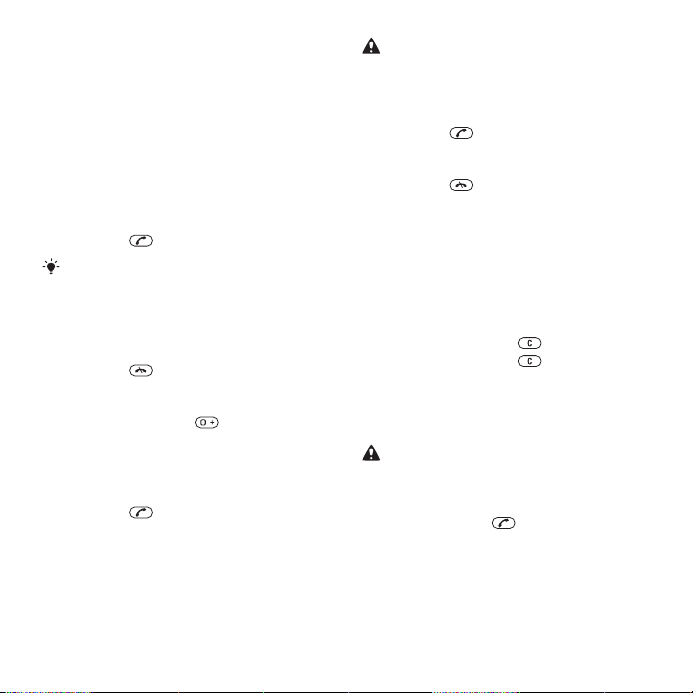
Pozivanje
Upućivanje i primanje poziva
Morate da uključite telefon i da budete
u dometu mreže.
Za pozivanje
1 Unesite broj telefona (sa pozivnim
brojem za zemlju i grad gde je to
potrebno).
2 Pritisnite .
Možete da pozivate brojeve sa lista
kontakata i poziva. Pogledajte Kontakti
na strani 21 i Lista poziva na
.
strani 21
Završetak razgovora
• Pritisnite .
Za međunarodne pozive
1 Pritisnite i zadržite dok se ne pojavi
znak „+“.
2 Unesite pozivni broj za zemlju i pozivni
broj grada (bez početne nule) i broj
telefona.
3 Pritisnite .
Za ponavljanje biranja broja
• Kada se pojavi Pokušati ponovo?
izaberite Da.
Dok čekate, ne držite telefon na uvu.
Kada se poziv spoji, iz telefona se čuje
glasan signal.
Za odgovaranje na poziv
• Pritisnite .
Za odbijanje poziva
• Pritisnite .
Za menjanje jačine zvuka u slušalici u
toku poziva
• Pritisnite taster za jačinu zvuka nagore
ili nadole.
Za isključivanje mikrofona u toku
poziva
1 Pritisnite i zadržite .
2 Pritisnite i zadržite za ponovno
uključivanje.
Za uključivanje zvučnika u toku poziva
• Pritisnite Zv. uklj..
Kada koristite zvučnik, ne držite telefon
na uvu. Tako možete da oštetite sluh.
Za pregled propuštenih poziva
• Pritisnite taster da biste otvorili listu
poziva.
Networks
Your phone switches automatically
between GSM and 3G (UMTS)
Ovo je Internet verzija ove publikacije. © Štampajte samo za privatnu upotrebu..
Pozivanje 19
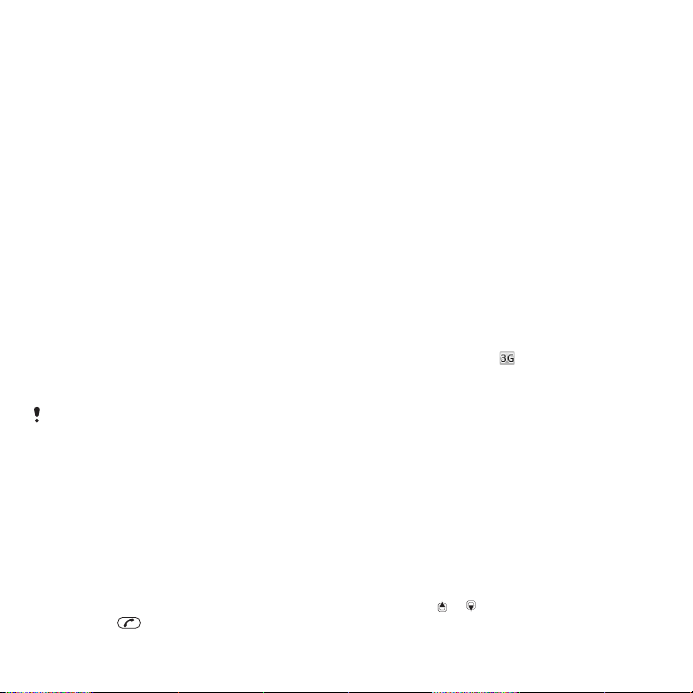
networks depending on availability.
Some network operators allow you to
switch networks manually.
Za ručnu promenu mreže
1 Izaberite Meni > Podešavanje > Moguć.
poveziv. > Mreže za mobilne > Mreže
GSM/3G.
2 Izaberite odgovarajuću opciju.
Pozivi službama za pomoć u hitnim
slučajevima
Ovaj telefon podržava međunarodne
brojeve službi za pomoć u hitnim
slučajevima, na primer 112 ili 911. Ove
brojeve normalno možete da pozivate
za traženje pomoći u hitnim
slučajevima u bilo kojoj zemlji, bez
obzira na to da li u telefonu imate SIM
karticu ili ne, ako ste u dometu mreže.
Moguće je da se u nekim zemljama koriste
i neki drugi brojevi službi za pomoć u
hitnim slučajevima. Zato je moguće da
vam je operater mreže na SIM karticu
uneo i dodatne brojeve službi za pomoć u
hitnim slučajevima koji se koriste u vašoj
zemlji.
Za pozivanje službi za pomoć u hitnim
slučajevima
• Unesite 112 (međunarodni broj službi
za pomoć u hitnim slučajevima) i
pritisnite .
Za proveravanje lokalnih brojeva
službi za pomoć u hitnim slučajevima
1 Izaberite Meni > Kontakti.
2 Listajte do Novi kontakt i izaberite
Opcije > Posebni brojevi > Brojevi SOS
službi.
Video poziv
Možete da podelite iskustva sa
prijateljima i porodicom istog trenutka
ili da ih sačuvate radi kasnijeg
pregleda. Osobu sa kojom pričate na
vidite ekranu. Ta osoba vidi šta je na
vašoj kameri.
Pre upućivanja video poziva
3G (UMTS) mreža je dostupna kada se
na displeju pojavi . Da biste uputili
video poziv, i pošiljac i primalac poziva
moraju imati 3G (UMTS) telefonsku
pretplatu koja podržava 3G (UMTS)
uslugu i pokrivenost mrežom.
Za upućivanje video poziva
1 Unesite broj telefona (sa pozivnim
brojem za zemlju i grad gde je to
potrebno).
2 Izaberite Opcije > Uputiti video poz..
Za korišćenje zuma u toku video
poziva
• Pritisnite ili .
20 Pozivanje
Ovo je Internet verzija ove publikacije. © Štampajte samo za privatnu upotrebu..
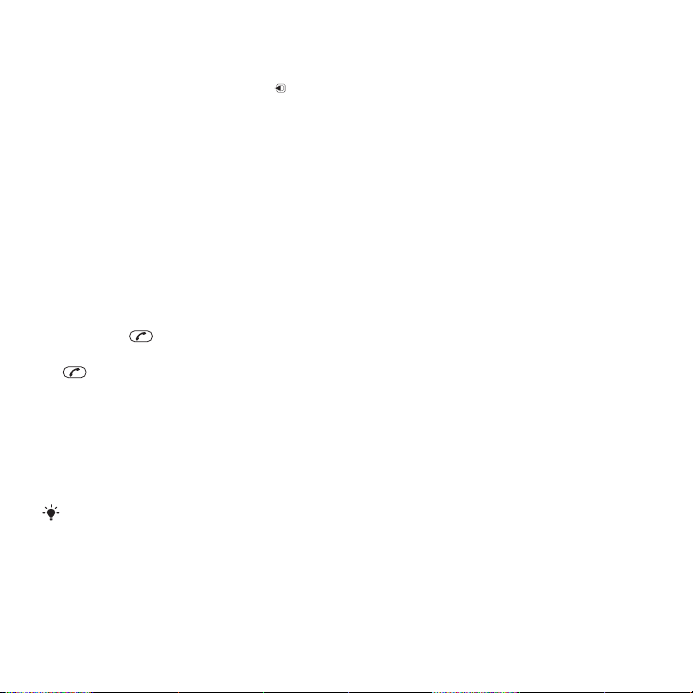
Za deljenje fotografija i video klipova
u toku video poziva
1 U toku video poziva pritisnite kako
biste prešli na naslov režima za deljenje
video klipova.
2 Listajte do video klipa ili fotografije i
izaberite Pokazivati.
Za pregled opcija video poziva
• U toku poziva izaberite Opcije.
Lista poziva
Možete da pogledate informacije o
najskorijim pozivima.
Za pozivanje brojeva sa liste poziva
1 Pritisnite i listajte do naslova.
2 Listajte do imena ili broja i pritisnite
.
Kontakti
Možete da sačuvate imena, brojeve
telefona i lične podatke u Kontakti.
Informacije se mogu sačuvati u
memoriji telefona ili na SIM kartici.
Možete da usklađujete kontakte pomoću
aplikacije Sony Ericsson PC Suite.
Podrazumevani kontakti
Možete da izaberete koje kontakt
informacije želite da se prikazuju kao
podrazumevane. Ako su Kontakti u tel.
podrazumevani, vaši kontakti prikazuju
sve informacije sačuvane u meniju
Kontakti. Ako izaberete da Kont. na SIM
kart. budu podrazumevani, oni
prikazuju imena i brojeve sačuvane na
SIM kartici.
Za biranje standardnih kontakata
1 Izaberite Meni > Kontakti.
2 Listajte do Novi kontakt i izaberite
Opcije > Napredno > Podr. podeš.
kontakti.
3 Izaberite odgovarajuću opciju.
Kontakti u telefonu
Kontakti u telefonu sadrže imena,
brojeve telefona i lične podatke. Oni se
čuvaju u memoriji telefona.
Za unošenje novih kontakata u telefon
1 Izaberite Meni > Kontakti.
2 Listajte do Novi kontakt i izaberite
Dodati.
3 Unesite ime i izaberite OK.
4 Listajte do Novi broj: i izaberite Dodati.
5 Unesite broj i izaberite OK.
6 Izaberite opciju broja.
7 Listajte naslove i dodajte informacije u
polja.
8 Izaberite Sačuvaj.
Ovo je Internet verzija ove publikacije. © Štampajte samo za privatnu upotrebu..
Pozivanje 21
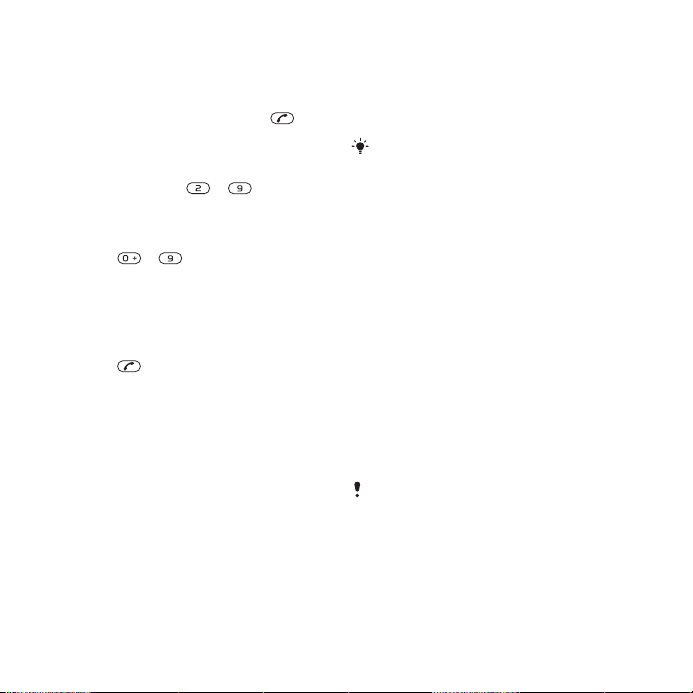
Pozivanje kontakata
Za pozivanje kontakta
1 Izaberite Meni > Kontakti.
2 Listajte do kontakta i pritisnite .
Za direktan prelazak na listu
kontakata
• Pritisnite i zadržite – .
Za pozivanje pomoću „pametne“
pretrage
1 Pritisnite – za unos niza od
(najmanje) dve cifre. Svi unosi koji se
podudaraju sa redosledom cifara ili
odgovarajućih slova prikazuju se na
listi.
2 Listajte do kontakta ili broja telefona i
pritisnite .
Za uključivanje ili isključivanje
„pametne“ pretrage
1 Izaberite Meni > Podešavanje > Pozivi >
„Pametna“ pretraga.
2 Izaberite odgovarajuću opciju.
Uređivanje kontakata
Za dodavanje informacija kontaktu u
telefonu
1 Izaberite Meni > Kontakti.
2 Listajte do kontakta i izaberite Opcije >
Uredi kontakt.
3 Listajte naslove i izaberite Dodati ili
Uredi.
4 Izaberite opciju i stavku koju želite da
dodate ili uredite.
5 Izaberite Sačuvaj.
Ako vaš nalog podržava uslugu
identifikacije pozivaoca (Calling Line
Identification – CLI), kontaktu možete
dodati karakteristični zvuk zvona i slike.
Za kopiranje imena i brojeva u
kontakte u telefonu
1 Izaberite Meni > Kontakti.
2 Listajte do Novi kontakt i izaberite
Opcije > Napredno > Kopirati sa SIM
kart..
3 Izaberite odgovarajuću opciju.
Za kopiranje imena i brojeva na SIM
karticu
1 Izaberite Meni > Kontakti.
2 Listajte do Novi kontakt i izaberite
Opcije > Napredno > Kopirati na SIM.
3 Izaberite odgovarajuću opciju.
Kada kopirate sve kontakte sa telefona na
SIM karticu, sve postojeće informacije na
SIM kartici se zamenjuju.
Za automatsko smeštanje imena i
brojeva telefona na SIM karticu
1 Izaberite Meni > Kontakti.
22 Pozivanje
Ovo je Internet verzija ove publikacije. © Štampajte samo za privatnu upotrebu..
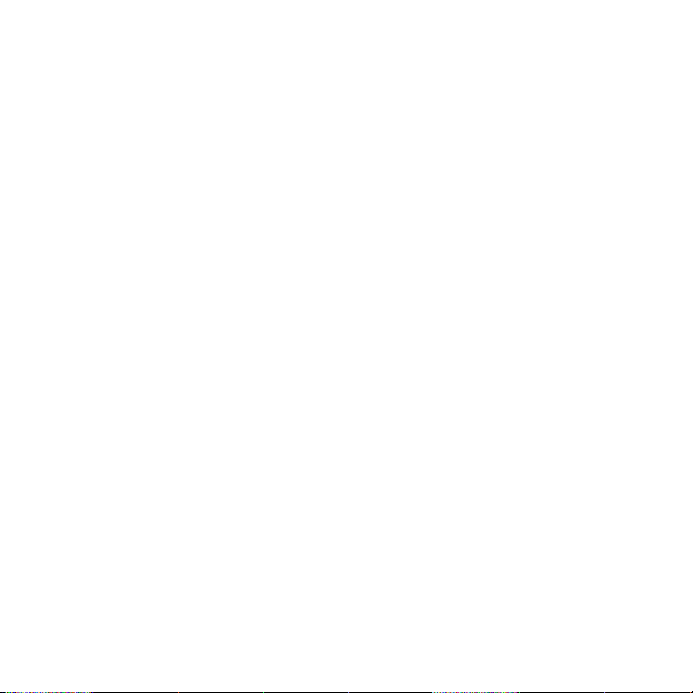
2 Listajte do Novi kontakt i izaberite
Opcije > Napredno > Autom. čuv. na
SIM.
3 Izaberite odgovarajuću opciju.
Za smeštanje kontakata na
memorijsku karticu
1 Izaberite Meni > Kontakti.
2 Listajte do Novi kontakt i izaberite
Opcije > Napredno > Rez. kopija na m.
kar..
Kontakti na SIM-u
Kontakti na SIM-u sadrže samo imena
i brojeve. Oni se čuvaju na SIM kartici.
Za dodavanje kontakata na SIM
karticu
1 Izaberite Meni > Kontakti.
2 Listajte do Novi kontakt i izaberite
Dodati.
3 Unesite ime i izaberite OK.
4 Unesite broj i izaberite OK.
5 Izaberite opciju za broj i dodajte još
informacija ukoliko su dostupne.
6 Izaberite Sačuvaj.
Brisanje kontakata
Za brisanje svih kontakata
1 Izaberite Meni > Kontakti.
2 Listajte do Novi kontakt i izaberite
Opcije > Napredno > Izbrisati sve
kontakte.
3 Izaberite odgovarajuću opciju.
Stanje memorije kontakata
Broj kontakata koji možete da sačuvate
u telefonu ili na SIM kartici zavisi od
raspoložive memorije.
Za prikaz statusa memorije kontakata
1 Izaberite Meni > Kontakti.
2 Listajte do Novi kontakt i izaberite
Opcije > Napredno > Status memorije.
Moje informacije
Možete da unesete informacije o sebi i
da, na primer, pošaljete svoju
vizitkartu.
Za unošenje informacija „O meni“
1 Izaberite Meni > Kontakti.
2 Listajte do Ja i izaberite Otvoriti.
3 Listajte do neke opcije i uredite
informacije.
4 Izaberite Sačuvaj.
Za unošenje sopstvene vizitkarte
1 Izaberite Meni > Kontakti.
2 Listajte do Ja i izaberite Otvoriti.
3 Listajte do Moje kontak. info. i izaberite
Dodati > Napraviti novu.
Ovo je Internet verzija ove publikacije. © Štampajte samo za privatnu upotrebu..
Pozivanje 23
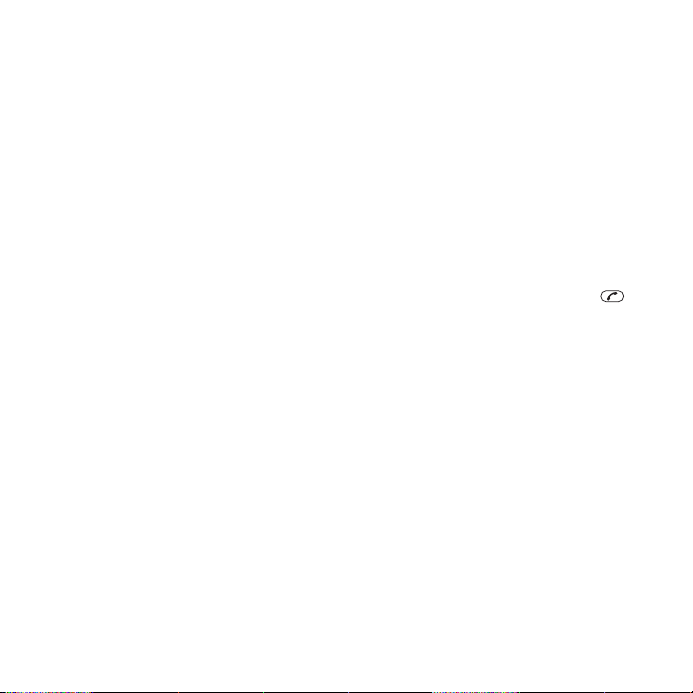
4 Listajte naslove i dodajte informacije u
polja.
5 Unesite informacije i izaberite Sačuvaj.
Grupe
Možete kreirati grupu telefonskih
brojeva i e-adresa iz Kontakti u tel.
kojima ćete slati poruke. Pogledajte
Razmenjivanje poruka na strani 46.
Grupe (sa brojevima telefona) takođe
možete koristiti kada kreirate liste
osoba čije pozive prihvatate.
Pogledajte Prihvatanje poziva na
strani 27.
Za formiranje grupe brojeva i eadresa
1 Izaberite Meni > Kontakti.
2 Listajte do Novi kontakt i izaberite
Opcije > Grupe.
3 Listajte do Nova grupa i izaberite
Dodati.
4 Unesite ime grupe i izaberite Nastav..
5 Listajte do Novo i izaberite Dodati.
6 Za svaki broj telefona i e-adresu
kontakta koje želite da obeležite listajte
do njega/nje i izaberite Označi.
7 Izaberite Nastav. > Gotovo.
Brzo biranje
Brzo biranje vam omogućava da
izaberete devet kontakata koje možete
brzo da pozovete u stanju pripravnosti.
Kontakti se mogu sačuvati na
pozicijama 1-9.
Za dodavanje kontakata brojevima za
brzo biranje
1 Izaberite Meni > Kontakti.
2 Listajte do Novi kontakt i izaberite
Opcije > Brzo biranje.
3 Listajte do broja pozicije i izaberite
Dodati.
4 Izaberite kontakt.
Za brzo biranje
• Unesite broj položaja i pritisnite .
Dodatne funkcije pri upućivanju poziva
Govorna pošta
Ako ste pretplaćeni na uslugu
automatske sekretarice, kada ne
možete da se javljate na pozive, osobe
koje vas pozivaju mogu da vam
ostavljaju govorne poruke.
Za unos broja govorne pošte
1 Izaberite Meni > Razmena poruka >
Poruke > Podešavanje > naslov
Podešavanje poruka > Broj govorne
pošte.
2 Unesite broj i izaberite OK.
24 Pozivanje
Ovo je Internet verzija ove publikacije. © Štampajte samo za privatnu upotrebu..
